GIMP, GNU Görüntü Manipülasyon Programı, sana dijital görüntüleri düzenlemek ve manipüle etmek için kapsamlı araçlar sunan güçlü bir görüntü düzenleme yazılımıdır. İster fotoğrafları geliştirmek, ister yaratıcı sanat eserleri oluşturmak, ister web ve baskı için grafikler tasarlamak istiyor ol – GIMP sana gereken işlevleri sunar ve en güzel yanı ise yazılımın tamamen ücretsiz olmasıdır. Adobe Photoshop veya Affinity Photo gibi taşınabilir alternatifler yalnızca para cost olmaz, aynı zamanda aylık abonelikler veya yüksek tek seferlik ödemeler gerektirir. Ancak GIMP sana çok şey sunarken, sınırlamaların da farkında olmalısın. Bu öğreticide GIMP ile başarılı bir başlangıç yapman için bilmen gereken her şeyi öğreneceksin.
En Önemli Bilgiler
- GIMP, yeni başlayanlar için ideal olan ücretsiz bir görüntü düzenleme programıdır.
- Görüntüleri oluşturmak için piksel kullanır, bu da görüntü düzenleme için sağlam bir temel sağlar.
- GIMP, Photoshop gibi daha pahalı yazılımların tam işlevselliğini sunmasa da, temel ve orta düzey düzenlemeler için mükemmel bir seçimdir.
- Yazılım ticari işleri destekler ve geniş bir filtre ve araç yelpazesine sahiptir.
Aşama Aşama Kılavuz
1. GIMP'i Yükleyin
GIMP'in kurulumu, görüntü düzenleme dünyasına adım atmak için ilk adımdır. GIMP'in resmi web sitesine gidin ve en son sürümü indirin. İşletim sisteminize uygun yükleme talimatlarını izleyin.
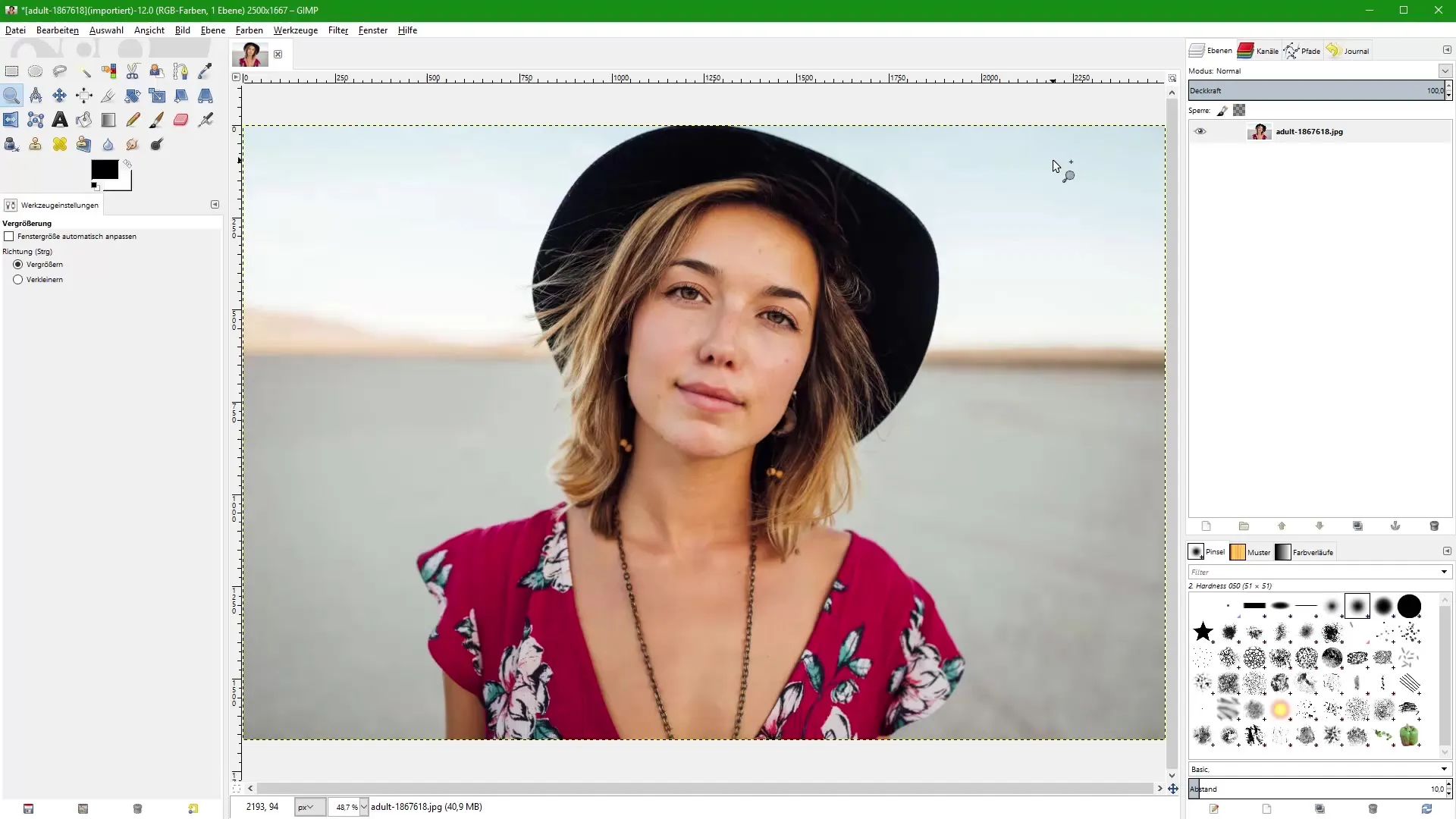
2. Kullanıcı Arayüzünü Tanıyın
GIMP yüklendikten sonra programı açın. Kullanıcı arayüzü başlangıçta bunaltıcı görünebilir, ancak bu araçlar ve işlevlerin bolluğunu karmaşıklıkla karıştırmayın. Kullanıcı arayüzünün çeşitli bileşenlerini, araç kutusunu, görüntü penceresini ve katman penceresini tanımanız gerekecek.
3. Görüntü İçe Aktarın
Düzenlemeye başlamak için GIMP'e bir görüntü yükleyin. Bu, "Dosya" > "Aç" yoluyla kolayca yapılabilir. Düzenlemek istediğiniz bir görsel seçin. Görselin JPG veya PNG gibi yaygın bir formatta olduğundan emin olun.
4. Görüntüyü Büyütün
Kesin düzenlemeler yapmak için görüntüyü büyütmelisiniz. Menü çubuğunda "Görünüm" altında büyütme seçeneğini seçerek veya Ctrl + Artı kısayolunu kullanarak bunu ayarlayabilirsiniz. %1600 büyütme, görüntü detaylarını, piksel yapısı gibi, net bir şekilde görmenizi sağlar.
5. Görüntü Manipülasyon Araçları
GIMP, görüntünüzü düzenlemeniz için çeşitli araçlar sunar. En yaygın olanları seçim aracı, fırça aracı ve renk düzeltme kalemidir. İstediğiniz değişiklikleri yapabilmek için bu araçları kullanın.
6. Renk Ayarlamaları Yapın
Renk ayarlamak, görüntü düzenlemenin temel bir öğesidir. Görüntünüzdeki renkleri optimize ederek daha canlı bir görünüm elde edebilirsiniz. "Renkler" > "Parlaklık/Kontrast" seçeneğine gidin ve kaydırıcıları istediğiniz sonuca ulaşana kadar ayarlayın.
7. Arka Planı Kesin
Ana konuya odaklanmak için arka planı ayırmak isteyebilirsiniz. Motiv'in etrafındaki alanı seçmek için seçim aracını kullanın ve daha net bir görüntü elde etmek için arka planı silin.
8. Metin Ekleyin
Metin eklemek, görüntülerinizin yaratıcılığını artırır. Araç kutusundan metin aracını seçin, görüntüye tıklayın ve metninizi yazın. İstediğiniz etkiyi elde etmek için yazı tipi, boyut ve rengi ayarlayabilirsiniz.
9. Görüntüleri Birleştirin
Eğer birden fazla görseliniz varsa ve bunları birleştirmek istiyorsanız, GIMP'in katman aracını da kullanabilirsiniz. Görüntüleri ana görüntüye sürükleyin ve yeni bir yaratıcı sanat eseri oluşturmak için bunları düzenleyin.
10. Görüntüyü Kaydedin ve Dışa Aktarın
Projenizden memnun kaldıysanız, görüntünüzü kaydetme zamanı. "Dosya" > "Kaydet" veya "Dışa Aktar" seçeneğine gidin ve istediğiniz dosya formatını seçin. PNG veya JPG formatında kaydetmek, çeşitli platformlarda geniş bir kullanım sağlar.
Özet – GIMP için Yeni Başlayanlar: Görüntü Düzenleme İçin Kapsamlı Bir Kılavuz
GIMP, yeni başlayanlar için mükemmel bir görüntü düzenleme aracıdır. Temiz bir kullanıcı arayüzünü çeşitli işlevlerle birleştirir, böylece yaratıcı olmanıza yardımcı olur. Bu öğreticide GIMP'i kurmayı, kullanıcı arayüzünü kullanmayı, temel görüntü düzenlemeleri yapmayı ve yaratıcı fikirlerinizi gerçekleştirmeyi öğrendiniz. GIMP sadece ücretsiz olmakla kalmaz, aynı zamanda dijital görüntü düzenleme için sağlam bir seçimdir. Burada açıklanan adımlarla, ilk projelerinizi gerçekleştirmeniz için iyi donanımlısınız.
Sıkça Sorulan Sorular
GIMP nedir?GIMP, çeşitli grafik düzenlemeleri için kullanılan ücretsiz bir görüntü düzenleme programıdır.
GIMP, Photoshop'tan daha mı iyi?GIMP ücretsizdir, ancak Photoshop ile aynı işlevselliğe sahip değildir, ancak yeni başlayanlar ve basit düzenlemeler için uygundur.
GIMP'de bir arka planı nasıl kaldırabilirim?Konu seçmek için seçim aracını kullanın ve ardından arka planı silin.
GIMP'de görüntümü nasıl kaydedebilirim?"Dosya"ya gidin ve görüntünüzü istediğiniz formatta kaydetmek için "Kaydet" veya "Dışa Aktar" seçeneğini seçin.
GIMP'i ticari olarak kullanabilir miyim?Evet, GIMP GPL lisansı altında ticari görevler için de kullanılabilir.


